概要
DockerでCentOS上にApacheを立て、Spring Bootアプリケーション(MySQLも使う)を動かす以下のような環境を作成しました。
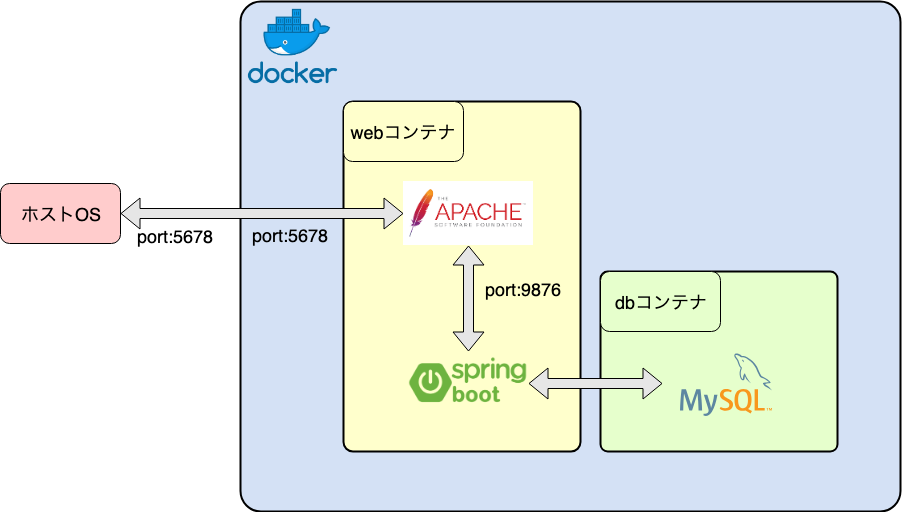
Apacheを利用してSpring Bootアプリケーションに対してリバースプロキシをかけています。
普通は軽量LinuxであるAlpineを利用したOpenJDKのイメージを利用することが多いみたいですが、会社でのテスト環境に近い状態を作りたかったので、このような構成になりました。
特に理由がなければ、下記の記事のように、openjdk:8-jdk-alpineを使うのが良いと思います。
https://spring.io/guides/topicals/spring-boot-docker
ファイル構成
ルートディレクトリ
├── docker-compose.yml
├── web
│ ├── Dockerfile
│ └── startup.sh
├── db
│ └── Dockerfile
├── apache
│ └── httpd.conf
├── initdb
│ └── initdb.sql
└── spring-boot
└── 以下Spring Bootアプリケーション
docker-compose
今回はwebサーバのコンテナとMySQLのコンテナの2つのコンテナを作成するので、docker-compose.ymlを以下のように書きました。
version: "3"
services:
web:
build:
context: ./web
ports:
- 5678:5678
privileged: true
tty: true
links:
- db
volumes:
- ./spring-boot/:/var/www/spring-boot/
- ./apache/httpd.conf:/etc/httpd/conf/httpd.conf
container_name: "centos-apache-jdk"
db:
build:
context: ./db
ports:
- "13306:3306"
environment:
- MYSQL_ROOT_PASSWORD=root
container_name: "mysql5.7-jp"
volumes:
- ./initdb/:/docker-entrypoint-initdb.d
※今回MySQLにも日本語対応させる関係で、Dockerfileを用意しています。
ここでのポイントは、dbコンテナ立ち上げ時に初期データを投入できるようにしていることです。
MySQL公式イメージでは、/docker-entrypoint-initdb.d配下に.sqlファイルや.shファイルを置いておくと、初回起動時に実行してくれます。
webコンテナのDockerfile
CentOSのイメージをベースに、ApacheとOpenJDKをインストールしました。
FROM centos:7.6.1810
RUN yum -y update
# apacheをインストール
RUN yum -y install httpd
# openjdkのダウンロード
RUN curl -OL https://download.java.net/java/GA/jdk12/33/GPL/openjdk-12_linux-x64_bin.tar.gz
# 解凍
RUN tar zxf openjdk-12_linux-x64_bin.tar.gz -C /opt
# alternativesに登録
RUN alternatives --install /usr/bin/java java /opt/jdk-12/bin/java 1
RUN alternatives --install /usr/bin/jar jar /opt/jdk-12/bin/jar 1
RUN alternatives --install /usr/bin/javac javac /opt/jdk-12/bin/javac 1
# JAVA_HOME設定
ENV JAVA_HOME /opt/jdk-12
WORKDIR /var/www/spring-boot/
COPY startup.sh /startup.sh
RUN chmod 744 /startup.sh
# コンテナ作成時に起動スクリプト実行(ApacheとSpring Bootアプリケーション起動)
CMD ["/startup.sh"]
※せっかくなので最新のOpenJDK12を入れたかったのですが、yum installが対応していなかったため、バイナリファイルをダウンロードする方式にしています。OpenJDK11はyum installできるので、こだわりがなければそちらの方がシンプルです。
ここでのポイントは、ApacheとSpring Bootアプリケーションの起動を、1つの起動スクリプトにまとめていることです。
理由は、CMDを複数記述しても、最後の1行しか実行されないためです。今回ApacheとSpring Bootアプリケーションの起動コマンドは常駐化させたいため、CMDで行う必要があったので、シェルスクリプトにまとめました。詳しくは、以下の記事が参考になると思います。
https://sleepless-se.net/2018/05/26/docker%E3%81%A7%E8%A4%87%E6%95%B0cmd%E3%82%92%E5%AE%9F%E8%A1%8C%E3%81%99%E3%82%8B%E6%96%B9%E6%B3%95/
ちなみに、起動スクリプトには以下を記載しています。
# !/bin/bash
# Apacheの起動
/usr/sbin/httpd -D FOREGROUND
# Spring Bootアプリケーションの起動
./gradlew bootRun
Apacheのconf
Dockerに重きを置いた記事なので、詳細は書きませんが、デフォルトの設定から
- port:9876のvirtualhostを作成
-
Listenを5678に指定 -
DocumentRootとDirectoryを/var/www/spring-bootに指定
を変更しました。1のvirtualhostに関しては、以下の内容をconfファイルの一番下に追加しました。
LoadModule rewrite_module modules/mod_rewrite.so
# Spring Boot application
<VirtualHost *:5678>
ServerName localhost
ProxyPass / http://127.0.0.1:9876/
ProxyPassReverse / http://127.0.0.1:9876/
</VirtualHost>
DBコンテナのDockerfile
MySQL公式のイメージのままだと、中に入っても日本語が入力できず、初期データで投入しても文字化けする状態だったので、以下のようにDockerfileを作って日本語対応しました。
# Dockerfile_MySQL
FROM mysql:5.7
# Set debian default locale to ja_JP.UTF-8
RUN apt-get update && \
apt-get install -y locales && \
rm -rf /var/lib/apt/lists/* && \
echo "ja_JP.UTF-8 UTF-8" > /etc/locale.gen && \
locale-gen ja_JP.UTF-8
ENV LC_ALL ja_JP.UTF-8
# Set MySQL character
RUN { \
echo '[mysqld]'; \
echo 'character-set-server=utf8mb4'; \
echo 'collation-server=utf8mb4_general_ci'; \
echo '[client]'; \
echo 'default-character-set=utf8mb4'; \
} > /etc/mysql/conf.d/charset.cnf
こちらは、偉大なる以下の記事をほぼコピペです。
https://qiita.com/muff1225/items/48e0753e7b745ec3ecbd
最後に
これでコンテナを起動すれば、目的の環境を構築できます。
docker-compose build
docker-compose up
webコンテナに色々やらせすぎているので、本来のdockerの使い方ではないかもしれないですが、テスト環境に合わせるなどの要件がある際には、このような構成を試してみてはいかがでしょうか。